Три года назад я разочаровался в Windows Phone и перешел на продукты Apple. Время шло, iPhone 6 «подустал» и скорость его работы перестала меня удовлетворять, но до презентации iPhone X я не видел причин менять смартфон — уж очень незначительными казались все изменения. Новые же безрамочные модели выглядят действительно иначе и способны подарить желанный эффект новизны. Только цены кусаются.
Примерно тогда же я наблюдал за линейкой Xiaomi Mi MIX. Дизайн этих смартфонов приглянулся еще с первого устройства; потом вышла вторая версия, а затем и улучшенная модель Xiaomi Mi MIX 2S, в которой компания исправила главную проблему предшественника — камеру. И я понял: время пришло. После непродолжительных метаний моя «симка» поселилась в белоснежном керамическом флагмане из Китая.
Однако от Apple просто так не уходят. Скорее всего, вы не раз слышали о некой «экосистеме», которой возносят молитвы адепты надкушенного яблока. Только попытавшись уйти, начинаешь по-настоящему понимать, как крепко компания привязала тебя к своим устройствам.
Что такое экосистема
И почему у Apple она особенная
Чтобы добиться лояльности пользователей, недостаточно делать хорошие смартфоны. При таком подходе клиент сбежит, как только конкурентная компания выпустит что-то получше. Поэтому корпорации начали связывать свои устройства и делать пользовательский опыт шире, приятнее.
В идеальной экосистеме каждый новый элемент не только дает новые возможности, но и незаметно «улучшает» все остальные. Настройки синхронизируются, фотографии и другие файлы моментально появляются на всех устройствах, а работу можно в любой момент продолжить на каждом девайсе.
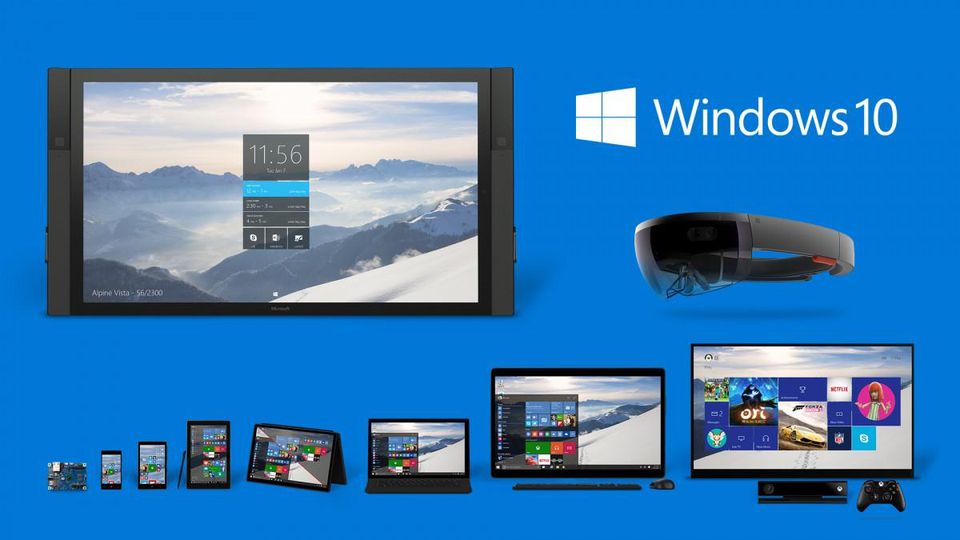
Такой должна была стать экосистема Microsoft
Компании по-разному пытаются привязать клиента. Системы Google и Microsoft достаточно открытые. Обе компании получают прибыль не от устройств, а от программного обеспечения — покупай что хочешь, но твои деньги и личные данные все равно у них. Samsung, хоть и торгует «железом», тоже не спешит сковывать клиента. Ей достаточно, чтобы вы приобрели хоть что-то. Не так уж и важно, какой смартфон лежит в кармане.
А есть Apple.
Когда ты покупаешь первое устройство Apple, монахи в белоснежных робах проводят тебя в дивный цветущий сад. По пути они упоминают, как бы между делом, что твоя жизнь станет еще прекраснее, если ты отдашь больше денег на нужды культа.
«Ой, мы хотели сказать, если вы приобретете больше разных устройств», — поспешно поправляются монахи. А в это время с экрана новенького iPhone на тебя смотрят иконки приложений Watch и HomeKit.
И монахи не врут! Действительно, пользоваться Mac и iPhone в паре удобно. Данные приложений и фотки летают туда-сюда благодаря iCloud, а если нет, то есть AirDrop — с ним можно передавать файлы и без подключения к интернету.
С iPhone не придется включать режим модема вручную, если нужно раздать интернет на MacBook. Нажатие одной кнопки на компьютере включит все самостоятельно. Если же пришло SMS-сообщение или поступил звонок, тоже нет нужды отвлекаться — отвечай и разговаривай прямо с компьютера. А если добавить в эту систему часы… Все станет еще лучше. Экран смартфона перестанет загораться от входящих уведомлений, а компьютер и ноутбук будут автоматически разблокироваться, когда почувствуют часы поблизости.
Еще можно купить Apple TV. С этой приставкой и вовсе прекрасно! Теперь у вас есть AirPlay. А значит, почти любой видеоролик или фильм со смартфона, планшета или компьютера можно воспроизвести на телевизоре. Онлайн-видео и сторонние приложения тоже поддерживаются.
Погодите-ка… Вы хотите полностью дублировать изображение с экрана других устройств Apple на экране ТВ? Без проблем! Все это работает без проводов. Главное, чтобы Apple TV была подключена к той же сети.
Оу. У вас есть колонка HomePod. Даже две? Поздравляю! Это не просто шикарные компактные колонки — вы наверняка расставили их по всей квартире и звук теперь следует за вами, куда бы вы не пошли. Можете слушать подкасты и транслировать на них звук откуда угодно через все тот же AirPlay. А если слушаете музыку, то лучше, конечно, пользоваться Apple Music — этот сервис живет прямо в колонке. Скомандовали ей «Эй ты, играй давай» и получили музыку. Но нужна платная подписка.

Как глубоко я был в экосистеме Apple
Дни, месяцы и годы пролетают в прекрасном саду незаметно. Злопыхатели пишут что-то там невнятное в социальных сетях о «фанатиках» — но разве стоит обращать внимание на подобные глупости? Тут ведь так хорошо и уютно!
Однако может так случиться, что вы узнаете о классном смартфоне другого производителя, а старые устройства перестанут радовать глаз. За обновки, монахи попросят какие-то непомерные суммы. Возможно, вы решитесь выйти во «внешний мир», прихватив с собой весь набор гаджетов — и только тогда вы заметите высоченный бетонный забор вокруг сада, колючую проволоку и автоматчиков на вышках. Вас никто, конечно, не держит. Уйти можно когда угодно. Однако большая часть устройств за стеной обратится в камень.
Впрочем, стоит вернуться, как к устройствам снова прильют прежние силы. Тогда нерешительно замираешь в воротах: а стоит ли терять удобства волшебного сада ради незначительных благ внешнего мира?
Большинство так и не делает последний шаг.
У меня был почти полный набор устройств, за исключением колонки HomePod и наушников AirPods: iPhone, Apple Watch, iMac и Apple TV. Так что я был надежно привязан к экосистеме, и переход не был мгновенным.
Началось все с ноутбука Alienware — «Мак» я отправил маме. У нее как раз возникли проблемы с компьютером. Спустя несколько месяцев сменил смартфон. Тут уже вся экосистема мгновенно развалилась. Пришлось срочно менять остальные устройства, чтобы сохранить прежний уровень комфорта.
Гаджеты
Часы
Что общего между Apple Watch и Samsung Gear S3 Frontier? В первый же день я захотел отнести обратно в магазин и те, и другие часы. Однако причины были очень разными.
Apple Watch — мои первые умные часы. До них я представлял носимую электронику в радужных тонах; например, думал, что карты будут работать на часах в реальном времени. После знакомства иллюзия распалась. Возникли сомнения: а стоит ли эта безделушка своих денег?
К счастью, назад часы у меня не приняли. Жаль, что узнал я об этом только после того, как пересек половину Москвы и вернулся в магазин. Благодаря этой маленькой «неудаче», я плотно подсел на умные часы с уведомлениями, погодой, таймером, голосовым управлением и бесконтактными платежами.

Apple Watch Series 4
С часами Samsung ситуация иная. Я уже был знаком с подобными устройствами и знал, чего от них ждать. По сути, я хотел те же Apple Watch, но с поддержкой Android-смартфонов и со свободным выбором циферблатов. Ведь мы все любим Android за кастомизацию, верно?
Однако реальность сурова: хоть стандартные циферблаты и выглядят неплохо, их почти нельзя настраивать. При этом, они тычут в нос отслеживанием активности, большая часть сторонних циферблатов выглядит отвратительно (кто-то даже осмеливается просить за это деньги), а для работы часов приходится лезть в настройки смартфона и запрещать закрытие пачки служебных приложений. Но самое странное — на часах по-умолчанию нет даже таймера! Таймера! На часах!
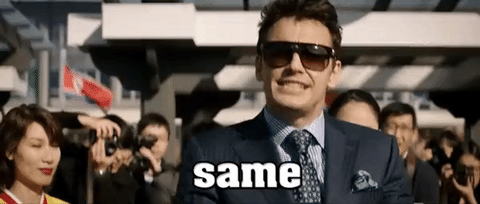
Поясню причины негодования. После того, как я смирился с возможностями Apple Watch, наигрался с приложениями (и удалил почти все), мое использование часов свелось к пяти главным функциям:
- Проверке времени;
- Чтению уведомлений;
- Оплате покупок через Apple Pay;
- Просмотру погоды;
- Запуску таймера.
Причем последняя для меня крайне важна. Я пользуюсь таймером по сто раз в день, когда готовлю и паркую машину (привет, 15 минут бесплатной парковки в центре). Мне нужна функция быстрого запуска таймера и отслеживания оставшегося времени, поэтому на каждом циферблате Apple Watch таймер занимал свое почетное место. Даже если это место было единственным.
Как же я удивился, что в часах Samsung нельзя добавить таймер ни на один стандартный циферблат. Таймер присутствует на паре сторонних циферблатов, но в данный момент они борются за главный приз в конкурсе «уродливый и ещё уродливее».
Фирменный магазин приложений Galaxy Apps это вообще отдельная тема. На медленную работу и установку приложений я закрою глаза (у Apple с этим дела не лучше, если у вас не Series 4), но вместо тысячи слов приведу один пример: большинству приложений в официальных подборках лучшего ПО пользователи поставили оценку в 1-2 «звезды».

Соединение с телефоном тоже работает не гладко. Несколько раз связь прерывалась — надо было лучше настраивать на часах работу ПО в фоновом режиме. Порой не получалось даже вручную восстановить соединение из приложения на смартфоне: на второй день использования часы и телефон категорически отказались взаимодействовать друг с другом. Я поочередно выключил-включил Bluetooth, перезагрузил оба устройства… А после нескольких попыток часы вдруг самовольно произвели общий сброс. Все заработало, но пришлось заново все настраивать, обновлять встроенные приложения и скачивать таймер.
С тех пор все работает нормально — связь не рвется, а уведомления и повторно установленная платежная система Samsung Pay работают. Но у меня нет уверенности, что подобное не повторится в самый неожиданный момент.
Однако магазин все равно не примет часы обратно, поэтому я стал обживать новый гаджет. Начал с поиска циферблата. Есть пара неплохих вариантов, но не в официальном магазине Samsung, а в репозитории Facer. Сейчас же я и вовсе принялся пилить собственный циферблат.
Попробовал создать собственный циферблат. В качестве образца выбрал любимую марку часов «Ракета». Есть над чем работать (я же не художник), но уже неплохо. pic.twitter.com/qREWqReoui
— Vladimir Plotnikov (@DSWNG) 27 ноября 2018 г.
Затем поменял порядок иконок в меню. Оно тут тоже странное — с помощью безеля можно выбрать иконку, но для запуска все равно придется нажать на нее пальцем (любая кнопка просто возвращает на главный экран). Зачем это все? Просто чтобы посмотреть, что означает данная иконка?
Пока я копался в меню, вспомнил про голосовое управление. В свое время Apple Watch поразили меня качеством распознавания голоса. Неважно, говорил я быстро или медленно, громко или тихо, разборчиво или не очень — всегда получал нужный результат. Могу лишь недоумевать, почему на смартфоне Siri гораздо менее «понятливая».
В Gear S3 Frontier живёт S Voice, фирменная система голосового управления. Как и в Apple Watch, ассистента можно активировать голосом после поворота запястья. Более того, в отличие от Siri, ему можно задать любое имя и команду активации.1
R U even trying? pic.twitter.com/LALLjJ9OUK
— Vladimir Plotnikov (@DSWNG) 22 ноября 2018 г.
Активируется ассистент уверенно, а вот с распознаванием речи все не так хорошо. После нескольких попыток я выяснил, что если говорить разборчиво и неспешно, то часы запустят таймер после первой фразы. Спасён? Скорее да — часы автоматически показывают таймер при последующих включениях дисплея, если вы не выходили на главный экран. Но если вышли, придется заново открывать приложение, чтобы узнать остаток времени.
Не все гладко и с Samsung Pay. Платежная система работает просто медленно. С Apple Watch как: нажал кнопку два раза, поднес к терминалу. Все, оплачено. В Gear S3 Frontier же надо сперва подержать кнопку; возможно, ввести ПИН; подождать, пока появится кнопка «Оплатить», нажать ее — и только затем поднести часы к терминалу.
Разрекламированная функция имитации магнитной полосы работает, скорее, во вред. Если часы окажутся слишком близко к магнитному считывателю терминала, он запаникует. Придется пробовать заново и виновато оглядываться на возникшую за тобой нетерпеливую очередь.

Впрочем, положительные стороны тоже есть. Если Apple Watch после долгого бездействия просят просто «подвигаться», то Gear S3 предлагают конкретные варианты упражнений (потягивания, движения руками влево-вправо, приседания) и ведут отсчет
Меню, голосовой помощник и таймер полностью иллюстрируют работу Samsung Gear S3 Frontier в целом: пользоваться часами можно, постепенно привыкаешь и что-то даже начинает нравиться. Но придется подстроиться.
А в 2018 году уже не хочется подстраиваться под технику. Должно быть наоборот.
Вывод на ТВ
Потерю AirPlay я ощутил на третий день после перехода. Собрались с женой что-нибудь посмотреть, выбрали «Одержимость». Но фильма нет в iTunes — зато есть на YouTube. Я арендовал фильм, но как вывести его на экран? В приложении YouTube для Apple TV нет раздела с покупками! А привычная кнопка трансляции на смартфоне увидела из всех устройств в сети только приставку Xbox One.
Закончилось все входом в мой аккаунт на iPhone жены. Чтобы впредь не столкнуться с подобными проблемами, пришлось купить два Chromecast второго поколения.
Пришло время обмазаться в Гугле pic.twitter.com/diR1TPeJXY
— Vladimir Plotnikov (@DSWNG) 30 ноября 2018 г.
Мне не особо нужны какие-то функции, кроме просмотра фильмов со смартфона или компьютера, так что возможностей Chromecast хватает. Впрочем, вывод видео с сайтов работает иначе — Apple TV может вписать видеопоток в собственный интерфейс и транслировать его, попутно позволяя управлять процессом с пульта. На Chromecast же приходится транслировать и экран, и звук смартфона; пульта нет, ориентация изображения зависит от положения телефона, а вокруг видео возникают рамки.
Смарт-колонка
У меня нет HomePod, но я давно грезил мыслями об умной колонке. Главными кандидатами с самого начала были устройства от Google и «Яндекса». Цены примерно одинаковые — «Яндекс.Станция» стоит как Google Home. Оба варианта не особо привязаны к своим экосистемам (у «Станции» ее вовсе нет), имеют свои достоинства и недостатки:
- «Алиса» говорит по-русски уже сейчас. У нее приятный голос и естественная речь. Google Assistant же более умный;
- «Яндекс.Станция» работает по Bluetooth и совместима с чем угодно, но до сих не поддерживает объединение даже двух колонок в стереопару, не говоря уже о работе в режиме мультирума;
- Колонка Google работает самостоятельно по протоколу Google Cast и умеет играть музыку из Google Play Music или Spotify без участия смартфона. Вот только вся моя медиатека находится в Apple Music.
В итоге я остановился на Google Home Mini. К Новому году жду Home Hub — поставлю его на кухне — и строю планы на «стандартную» Google Home. Хотя вместо нее, возможно, выберу что-то стороннее, ведь Google позволяет другим компаниям использовать своего ассистента. Можно купить колонку с поддержкой как Chromecast, так и Bluetooth — например, Insignia Voice Smart.
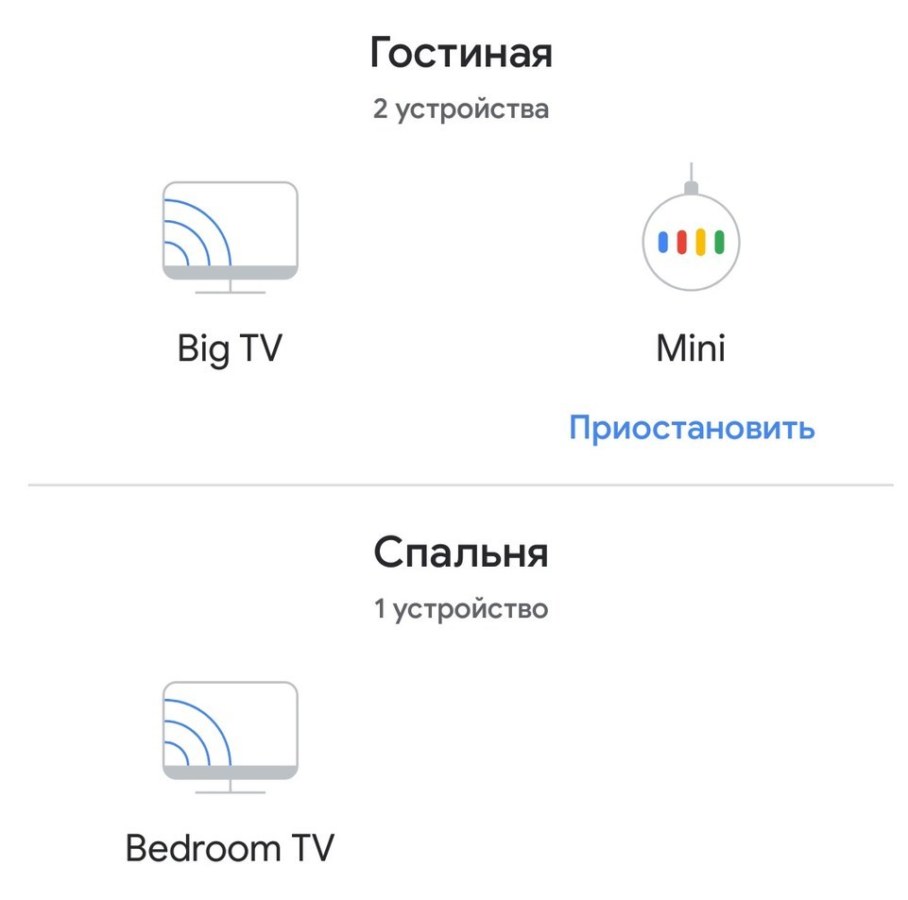
Пока мой дом выглядит так. Но скоро вырастет
Я полностью доволен выбором. Да, говорить приходится по-английски (для жены это проблема), но возможность включить музыку на телевизоре в спальне, пребывая в другой комнате, или просто поставить YouTube-видео на паузу — это дорогого стоит.
Возможно, оно и к лучшему, что у меня не было HomePod. Звук у нее классный, но и умеет она гораздо меньше колонки Google. Да и подружить с чужеродной системой ее нельзя. Скорее всего, она бы превратилась в дорогой (пусть и качественный) плеер для Apple Music.
Приложения и сервисы
Музыка
Если пользоваться Apple Music только на компьютере и смартфоне, то никакие изменения не потребуются. Компания продолжит списывать деньги с вашей карточки, а слушать музыку в iTunes на Windows можно точно так же, как на macOS. Для Android есть официальное приложение.
Проблемы начнутся, если вы захотите большего. Например, чтобы «умные» колонки Google или Chromecast воспроизводили музыку без участия смартфона. В таком случае придется мигрировать в Google Play Music, YouTube Music или Spotify. Я сразу отбросил сервисы Google — мне не нравится неразбериха в сервисах и привычка компании поспешно закрывать новые продукты. Было бы обидно узнать через год после миграции, что пора переезжать заново. В Spotify же приходится регистрироваться через VPN и попотеть, чтобы оплатить его, но зато этот сервис дает уверенность в завтрашнем дне.
Если ваши вкусы не слишком экзотичны, то с переходом не должно возникнуть проблем. Сторонние приложения, вроде STAMP, перенесут большинство плейлистов. Трудности возникнут, если ваши вкусы более специфичны.
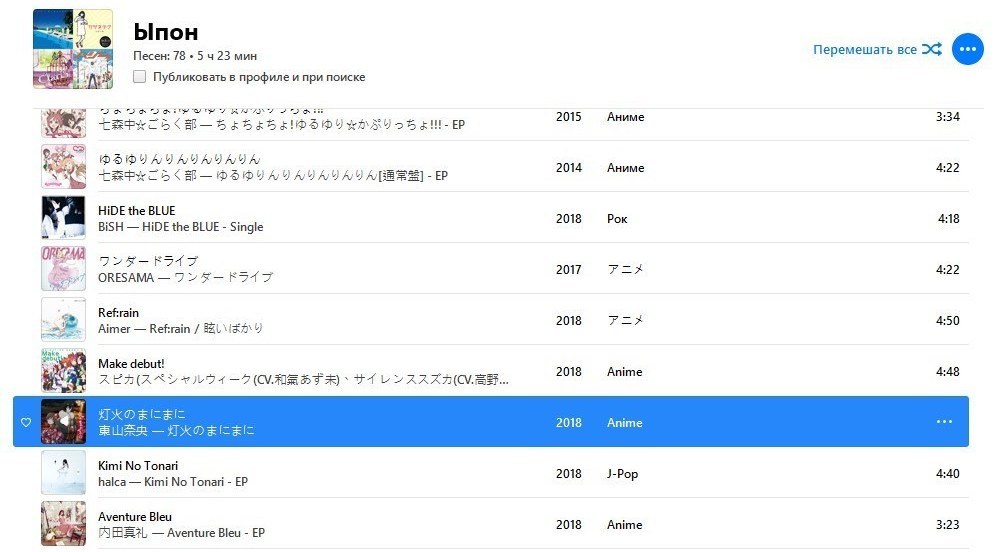
Я слушаю много саундтреков к играм и аниме, поэтому ситуация усложняется. Больше половины плейлистов я создавал вручную из треков с компьютера (iTunes позволяет закачивать их в облако). Часть этих треков можно найти в официальном iTunes в США или Канаде, но в России с авторскими правами все сложно. Поэтому закономерна ситуация, когда у нас нет саундтрека из Persona 5 или какой-нибудь Final Fantasy. Сервисы Google и Spotify в этом плане не лучше, даже если у вас американский аккаунт.
Если ваши вкусы отличаются от моих, будьте все равно готовы, что с любой «экзотикой» скорее всего возникнут проблемы. Даже у известных исполнителей в Spotify могут отсутствовать некоторые песни.
«I listen to video game and anime osts on YouTube» starter pack pic.twitter.com/tFLyU3NVQw
— Christmas-kaze (@Chromakaze) 27 ноября 2018 г.
Окей, можно снова добавить треки вручную. Но клиент iTunes уже бережно разложил их по отдельным папочкам, так что делать это придется вручную, поштучно. А чтобы отделить треки, которые вы выгружали вручную, от треков с DRM-защитой из Apple Music, лучше просто временно выйти из аккаунта — так плеер автоматически пропустит «лишние» треки. Выбираете «Показать в Проводнике» и вытаскиваете песни в специальную папку.
Но неужели вы думаете, что достаточно собрать нужные треки в одном месте и «скормить» их Spotify? Он не поддерживает формат m4a, в который iTunes кодирует музыку при импорте. Так что теперь надо перегонять все обратно в mp3. Для этого я использовал LameXP.

Теперь осталось добавить новую папку в список локальных источников — и можно добавлять песни в плейлисты
Но так музыка будет доступна только на компьютере, где ее добавили — а ведь хочется слушать весь плейлист и на смартфоне.
Для этого надо выдать разрешения на подключение всем процессам spotify.exe в брандмауэре Windows. Затем включите на смартфоне переключатель Download.
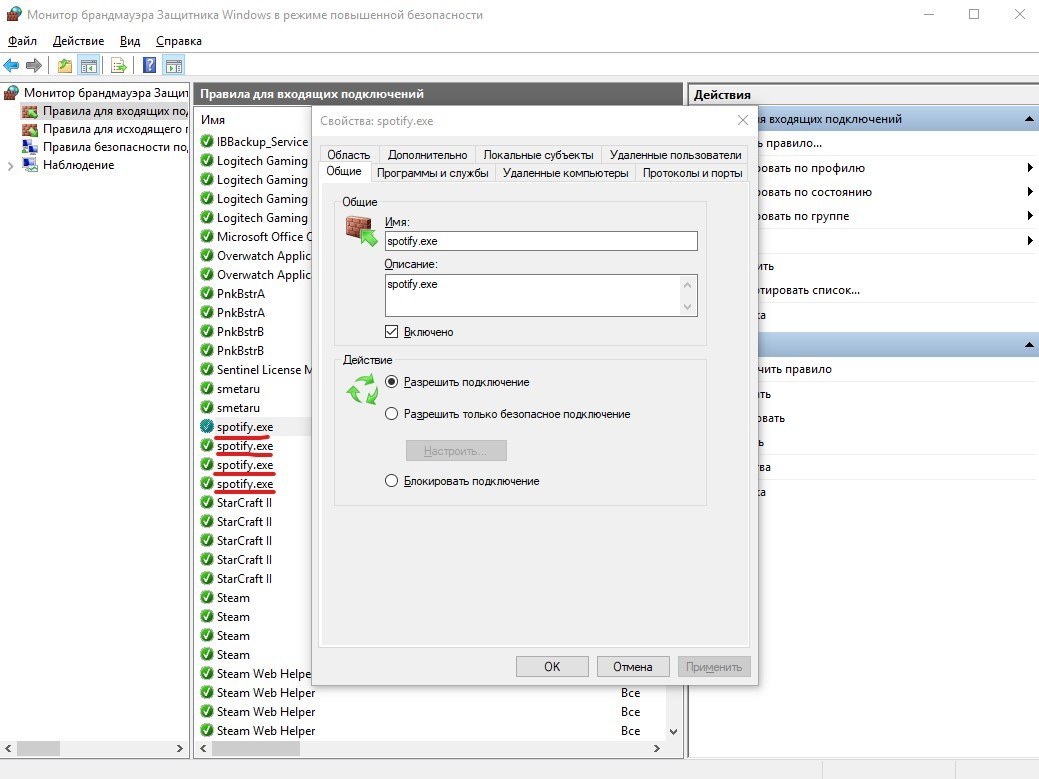
Если вы все сделаете правильно, появится полоска готовности загрузки, а в списке плейлистов будет отображаться процесс скачивания в процентах.
Важно: смартфон и компьютер обязательно должны находиться в пределах одной WiFi-сети.
Контакты
Тут все довольно просто — iOS поддерживает подключение различных аккаунтов (Microsoft, Google), выбор аккаунта для сохранения новых записей и автоматическую синхронизацию. У меня главным был аккаунт Outlook (следствие долгого использования Windows Phone). Но все перенеслось в аккаунт Google почти без проблем, только заметки к записям пропали; в итоге, мне пришлось снова спрашивать у друга код от его домофона.
В остальном все в порядке. В крайнем случае, если какая-то информация потерялась при переносе, можно воспользоваться сайтом iCloud.com и добавить ее вручную.
Облако и фотографии
Достать файлы и фотографии из облака Apple просто — клиент iCloud для Windows или сайт в помощь. Но что, если ты несколько лет пользовался другим облачным сервисом до перехода на iOS и macOS (в моем случае, OneDrive), потом скопировал все фотографии в iCloud, а теперь хочешь снова все хранить в стороннем облаке и избежать возникновения дубликатов?
Если у вас беспорядок в облаках, избавиться от дубликатов проще всего утилитой Gemini 2. Она доступна на macOS — аналоги для Windows существуют, но они не так хороши.
Благодаря тому, что при предыдущей миграции я скопировал все фотографии в iCloud, просто очистил папку «Пленка» в OneDrive и перенёс туда содержимое облака Apple. Это заняло время (как 3 года назад, так и сейчас), зато не пришлось выискивать дубликаты вручную.
На прощание я хотел удалить все фото и видео из медиатеки iCloud, чтобы перейти на бесплатный тариф, но не лишиться альбома для скринсейвера на Apple TV.
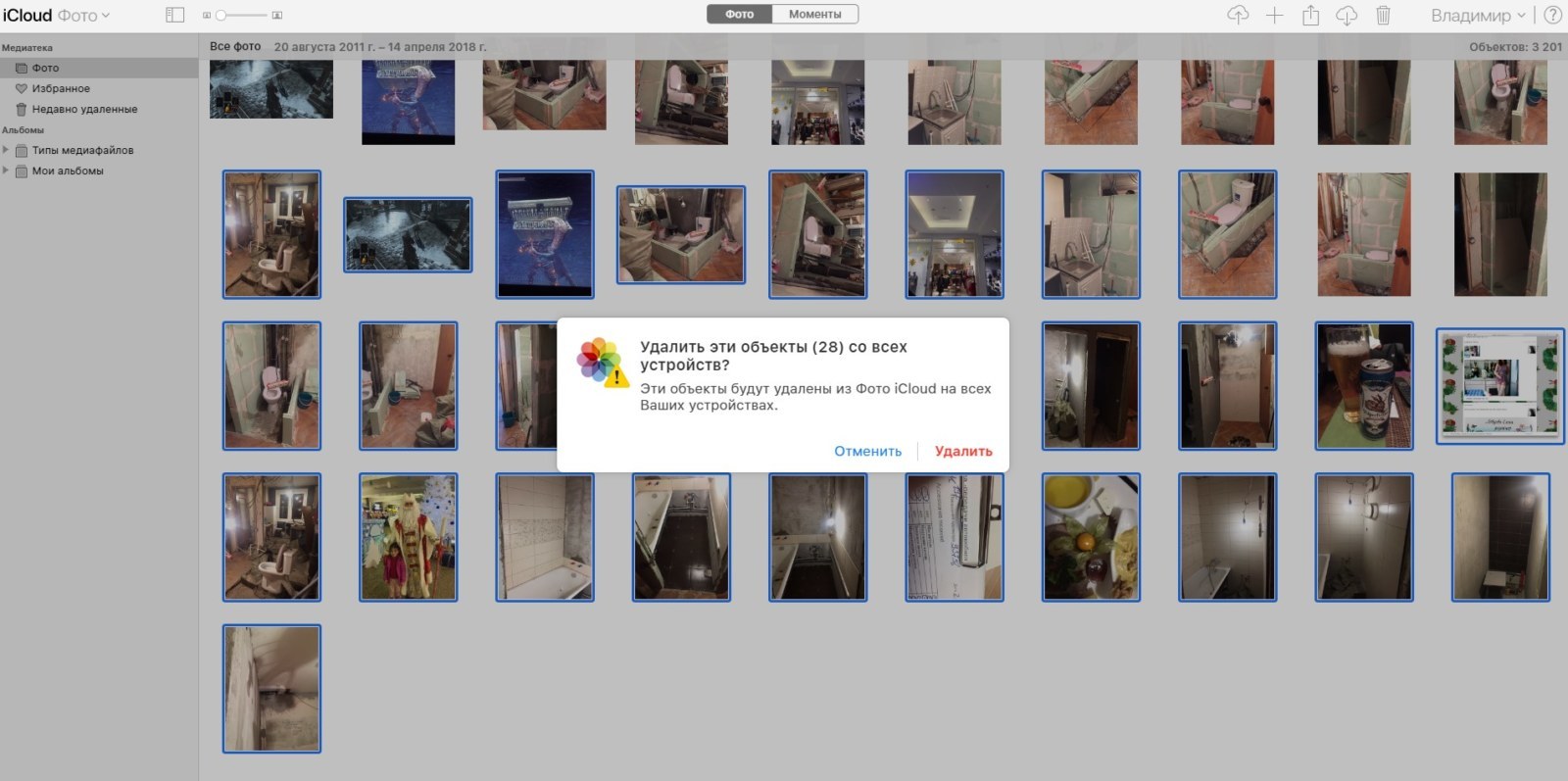
Пока удаляешь вручную фотографии, кажется, будто стираешь собственное прошлое…
Запомните: обязательно, обязательно делайте очистку, пока у вас есть на руках хоть какое-то устройство Apple! Иначе придется иметь дело с веб-версией iCloud, где вы будете удалять фотографии, выделяя их мышкой по одной. Можно воспользоваться парой сторонних приложений, но они платные, и я не могу гарантировать безопасность вашей учетной записи.
На том же iPhone вы можете отключиться от iCloud и удалить все снимки. Для этого надо зайти в настройки iCloud, ткнуть в пункт «Хранилище и резервные копии» → «Управлять хранилищем», выбрать свое устройство и медиатеку.
Браузер
На macOS и iOS вы привязаны к браузеру Safari: во-первых, на iOS нельзя выбрать другой браузер в качестве основного; во-вторых, мобильная и десктопная версия Safari синхронизируются друг с другом, и переключаться между устройствами очень удобно. В-третьих, помогает и системное хранилище ключей iCloud Keychain — пароли тоже всегда под рукой.
Но стоит убрать macOS из обихода, как синхронизировать пароли и вкладки становится не с чем! Можно воспользоваться Opera, Firefox, Chrome, «Яндекс.Браузером» и даже Microsoft Edge — у всех есть клиент для iOS, но опыт, подобный Safari, вы не получите. Если же сменить и смартфон, все снова встанет на свои места: те же Chrome и «Яндекс.Браузер» без проблем синхронизируют вкладки и пароли.
1Password
В 183 выпуске BeardyCast Андрей и Сергей резонно заметили, что у Apple и Google есть свои инструменты для синхронизации паролей — и они бесплатны. Но именно 1Password делает меня независимым от платформ, так что годик-другой я точно продолжу его использовать. Вдруг захочу обратно к Apple?
Когда я сидел на macOS и iOS, то пользовался лицензионными ключами для этого приложения. Купил ключ и для Windows, но, предвидя миграцию на Android, вернул его и оформил подписку.
Прочие приложения
В целом, миграция прошла почти незаметно. Большинство приложений, которыми я пользуюсь, мультиплатформенные: «Яндекс.Карты», «Парковки Москвы», Outlook, OneNote и YouTube доступны везде. С iA Writer я ушел на Word еще до смены смартфона — спасибо убогой версии программы для Windows за сэкономленные деньги. Даже VSCO, который я почти не использую, загрузил купленные фильтры из моего аккаунта.
Итог
Для смены экосистемы существует две основных преграды: перенос данных (возможно, еще поиск альтернатив для некоторых приложений/сервисов) и общая стоимость устройств для получения сопоставимого пользовательского опыта. Как всегда, все упирается во время и деньги.
Что я приобрел:
- Xiaomi Mi MIX 2S — 35 тысяч рублей;
- Samsung Gear S3 Frontier — 20 тысяч рублей;
- Беспроводные наушники Samsung Level U Pro — бесплатно (подарок к часам);
- Два Chromecast 2 поколения — 6 тысяч рублей (с учетом доставки);
- Google Home mini — 4 тысячи рублей (с учетом доставки).
Итого: 65 тысяч рублей.
А теперь немного математики. Представим, что я не покидал экосистему Apple и просто обновил основное устройство — новый iPhone XR на 128 ГБ в официальном магазине стоит 69 тысяч рублей, а iPhone XS на 256 ГБ — 101 тысячу рублей; если бы я еще обновлял часы на Series 4 с алюминиевым корпусом, то доплатил бы еще 32 тысячи рублей. Итого 101 тысяча или 133 тысячи рублей, в зависимости от смартфона.
Я полностью сменил экосистему — и даже расширил ее. Если заменить в моем примере iPhone XR на iPhone XS, то такой же переход можно осуществить на Pixel 3. Даже с учетом наценки серых продавцов. А если остановиться на Xiaomi, то разница покроет покупку Google Home Hub, хаба Fibaro для «умного» дома (совместим с Google Assistant) и набора умных выключателей на всю квартиру. При этом, общий жизненный опыт проапгрейдится гораздо сильнее.
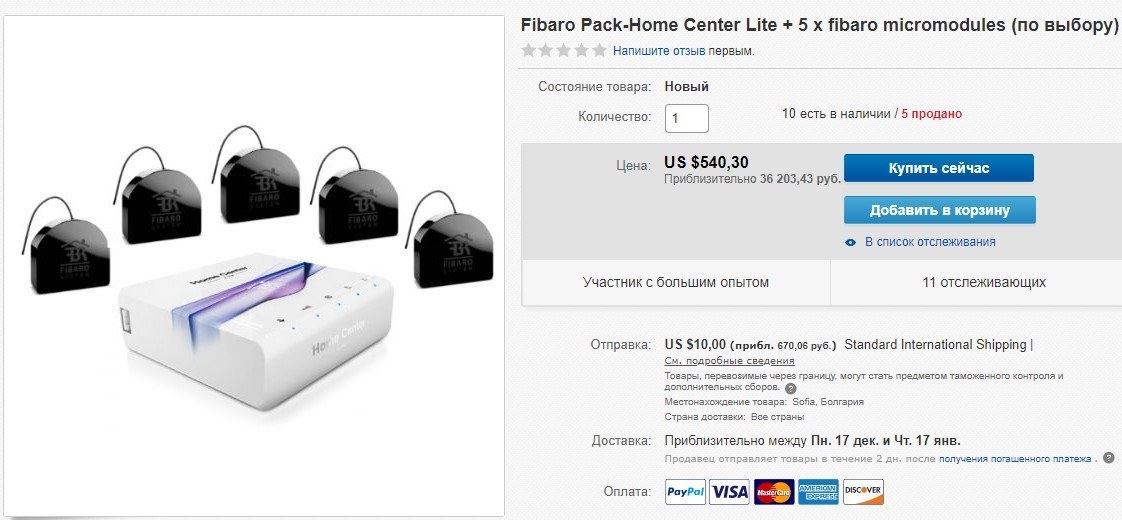
В отличие от большинства «умных» выключателей, Fibaro не нужен neutral провод и его можно подключить к любому старому выключателю.
Получается, по цене одного «бюджетного» смартфона Apple я купил умную колонку, беспроводные наушники и дополнительное устройство для стриминга на телевизор.
Можно долго спорить о равнозначности такого «обмена», но это уже без меня. Суть в том, что нынешние цены Apple крайне высокие, поэтому стоимость миграции перестает играть роль. Вопрос сводится исключительно к вашей готовности потратить время на переезд.
- Я сначала назвал его «Джарвисом», но голос у ассистента женский, так что вскоре сменил на «Тодакуро» в надежде, что она станет такой же исполнительной, как персонаж из Shokugeki no Soma. ↩